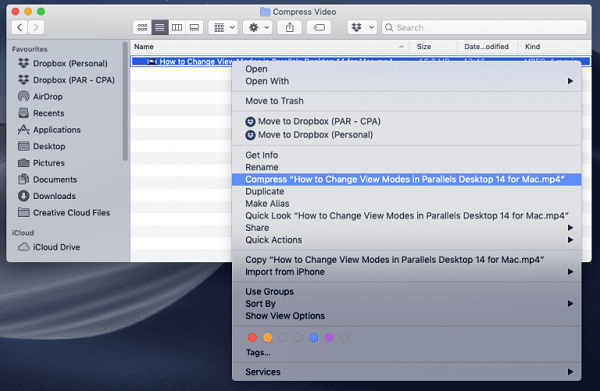
Melangkah ke Dunia File Ringkas: Panduan Mudah Kompres Video untuk Pemula
Di era digital yang serba cepat ini, berbagi konten video menjadi hal yang lumrah. Namun, ukuran file video yang besar sering kali menjadi kendala dalam proses pengiriman dan penyimpanan. Untuk mengatasi hal ini, kompres video menjadi solusi yang tepat. Dengan mengompres video, Anda dapat mengurangi ukuran file secara signifikan tanpa mengurangi kualitasnya secara drastis.
Dalam panduan ini, kami akan memandu Anda langkah demi langkah dalam mengompres video dengan mudah. Kami akan membahas berbagai metode kompresi, perangkat lunak yang direkomendasikan, dan tips untuk mengoptimalkan hasil kompresi.
Metode Kompresi Video
Ada dua metode utama kompresi video:
- Kompresi Tanpa Rugi: Metode ini mempertahankan kualitas video asli dengan menghilangkan data yang berlebihan. Namun, tingkat kompresi yang dicapai biasanya lebih rendah.
- Kompresi Rugi: Metode ini mengorbankan sedikit kualitas video untuk mencapai tingkat kompresi yang lebih tinggi. Meskipun kualitasnya berkurang, perbedaannya mungkin tidak terlihat oleh mata telanjang.
Perangkat Lunak Kompresi Video yang Direkomendasikan
Berbagai perangkat lunak kompresi video tersedia, baik gratis maupun berbayar. Berikut adalah beberapa rekomendasi yang dapat Anda pertimbangkan:
- HandBrake: Perangkat lunak gratis dan sumber terbuka yang menawarkan berbagai opsi kompresi.
- FFmpeg: Perangkat lunak baris perintah yang kuat untuk kompresi video tingkat lanjut.
- Adobe Media Encoder: Perangkat lunak berbayar yang menyediakan fitur kompresi yang komprehensif.
Langkah-Langkah Kompresi Video
- Pilih Perangkat Lunak Kompresi: Pilih perangkat lunak kompresi video yang sesuai dengan kebutuhan Anda.
- Tambahkan File Video: Impor file video yang ingin Anda kompres ke perangkat lunak.
- Atur Pengaturan Kompresi: Sesuaikan pengaturan kompresi, seperti codec video, bitrate, dan resolusi.
- Pilih Format Output: Tentukan format output video yang diinginkan, seperti MP4, MOV, atau AVI.
- Mulai Kompresi: Klik tombol "Kompres" atau "Ekspor" untuk memulai proses kompresi.
Tips Mengoptimalkan Hasil Kompresi
- Pilih Codec yang Tepat: Gunakan codec video yang sesuai dengan format video dan tujuan penggunaan.
- Sesuaikan Bitrate: Sesuaikan bitrate video untuk menyeimbangkan kualitas dan ukuran file.
- Kurangi Resolusi: Kurangi resolusi video untuk mengurangi ukuran file secara signifikan.
- Hapus Audio yang Tidak Perlu: Hapus audio dari video jika tidak diperlukan untuk mengurangi ukuran file.
- Gunakan Kompresi Dua Langkah: Kompres video dalam dua langkah dengan format yang berbeda untuk mencapai tingkat kompresi yang lebih tinggi.
Tabel Perbandingan Perangkat Lunak Kompresi Video
| Perangkat Lunak | Gratis | Berbayar | Fitur Utama |
|---|---|---|---|
| HandBrake | Ya | Tidak | Berbagai opsi kompresi, antarmuka yang mudah digunakan |
| FFmpeg | Ya | Tidak | Perintah baris perintah yang kuat, opsi kompresi tingkat lanjut |
| Adobe Media Encoder | Tidak | Ya | Fitur kompresi yang komprehensif, integrasi dengan Adobe Premiere Pro |
Dengan mengikuti panduan ini dan menerapkan tips yang diberikan, Anda dapat mengompres video dengan mudah dan efektif. Kompresi video memungkinkan Anda berbagi dan menyimpan konten video dengan mudah tanpa mengorbankan kualitas.
Posting Komentar untuk "Melangkah Ke Dunia File Ringkas: Panduan Mudah Kompres Video Untuk Pemula"